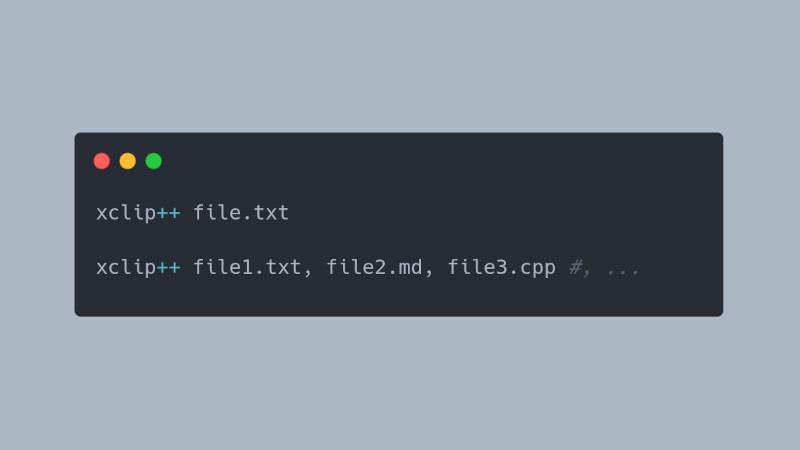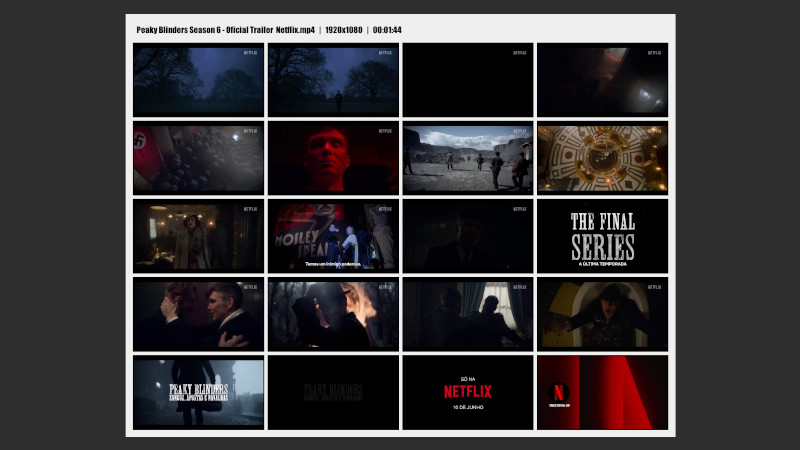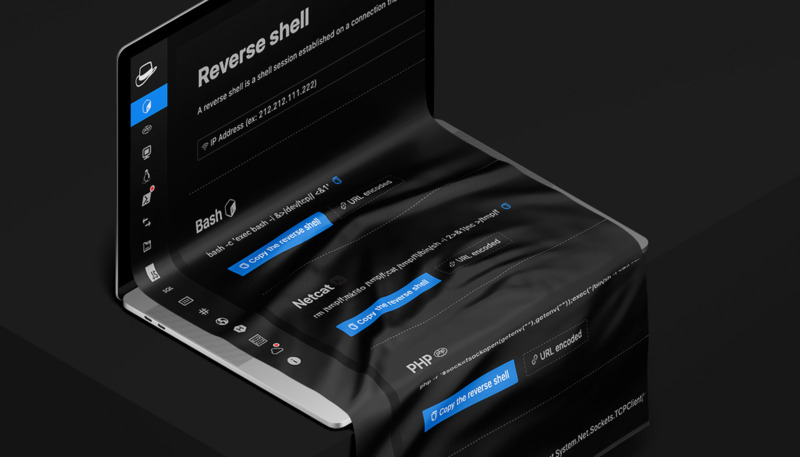1 - Criar uma variável, ${var} é o mesmo que $var, porém não ambíguo.
var="http://www.terminalroot.com.br/"
echo $var
http://www.terminalroot.com.br/2 - Retornar o tamanho da string
echo ${#var}
31
3 - Executa o conteúdo de $var (igual ‘eval $$var’)
echo ${!var}4 - Retorna os nomes de variáveis começadas por ‘U’
echo ${!U*}
UID USER USERNAME5 - Retorna o texto a partir da posição 7
echo ${var:7}
www.terminalroot.com.br/6 - Retorna 8 caracteres a partir da posição 11
echo ${var:11:8}
terminal
7 - Corta ‘http://’ do início da string
echo ${var#http://}
www.terminalroot.com.br/8 - Corta ‘.com.br/’ do final da string
echo ${var%.com.br/}
http://www.terminalroot9 - Substitui ‘terminalroot’ por ‘aurelio’, uma vez
echo ${var/terminalroot/aurelio}
http://www.aurelio.com.br/10 - Substitui ‘o’ por ‘O’, sempre
echo ${var//o/O}
http://www.terminalrOOt.cOm.br/11 - Se a string começar com ‘http’, substitui ‘http’ por ‘Site’
echo ${var/#http/Site}
Site://www.terminalroot.com.br/12 - Se a string terminar com ‘te’, substitui ‘te’ por ‘TADO’
var2="teste"
echo ${var2/%te/TADO}
tesTADO
13 - “” (aspas duplas) protege uma string, mas reconhece $, \ e ` como especiais
echo "$var"
http://www.terminalroot.com.br/14 - ‘’ (aspas simples) protege uma string, mas reconhece $, \ e ` como especiais
echo '$var'
$var15 - $’…’ (cifrão antes de aspas simples) protege uma string completamente, mas interpreta \n, \t, \a, etc
echo $'$var\n'
$var
16 - ... (entre crases) Executa comandos numa subshell, retornando o resultado
echo `ls`
Área de trabalho Documentos Downloads Imagens Modelos Música Público Vídeos17 - Executa comandos numa subshell
(ls)
Área de trabalho Documentos Downloads Imagens Modelos Música Público Vídeos18 - Executa comandos numa subshell, retornando o resultado
echo $(ls)
Área de trabalho Documentos Downloads Imagens Modelos Música Público Vídeos19 - Testa uma operação aritmética, retornando 0 ou 1
((11>9))20 - Retorna o resultado de uma operação aritmética
echo $((11-9))
2
21 - Testa uma expressão, retornando 0 ou 1 (alias do comando ‘test’)
[ 5 -gt 3 ] && echo 'É maior!'
É maior!22 - Testa uma expressão, retornando 0 ou 1 (podendo usar && e ||)
[[ $var ]] && echo 'Existe essa variável'
Existe essa variável23 - Variáveis especiais
| Variável | Parâmetros Posicionais |
|---|---|
$0 |
Parâmetro número 0 (nome do comando ou função) |
$1 |
Parâmetro número 1 (da linha de comando ou função) |
... |
Parâmetro número N ... |
$9 |
Parâmetro número 9 (da linha de comando ou função) |
${10} |
Parâmetro número 10 (da linha de comando ou função) |
... |
Parâmetro número NN ... |
$# |
Número total de parâmetros da linha de comando ou função |
$* |
Todos os parâmetros, como uma string única |
$@ |
Todos os parâmetros, como várias strings protegidas |
| Variável | Miscelânia |
$$ |
Número PID do processo atual (do próprio script) |
$! |
Número PID do último job em segundo plano |
$_ |
Último argumento do último comando executado |
$? |
Código de retorno do último comando executado |
25 - Escapes especiais para usar no prompt (PS1)
| Escape | Lembrete | Expande para... |
|---|---|---|
| \a | Alerta | Alerta (bipe) |
| \d | Data | Data no formato "Dia-da-semana Mês Dia" (Sat Jan 15) |
| \e | Escape | Caractere Esc |
| \h | Hostname | Nome da máquina sem o domínio (dhcp11) |
| \H | Hostname | Nome completo da máquina (dhcp11.empresa) |
| \j | Jobs | Número de jobs ativos |
| \l | Tty | Nome do terminal corrente (ttyp1) |
| \n | Newline | Linha nova |
| \r | Return | Retorno de carro |
| \s | Shell | Nome do shell (basename $0) |
| \t | Time | Horário no formato 24 horas HH:MM:SS |
| \T | Time | Horário no formato 12 horas HH:MM:SS |
| \@ | At | Horário no formato 12 horas HH:MM am/pm |
| \A | At | Horário no formato 24 horas HH:MM |
| \u | Usuário | Login do usuário corrente |
| \v | Versão | Versão do Bash (2.00) |
| \V | Versão | Versão+subversão do Bash (2.00.0) |
| \w | Working Dir | Diretório corrente, caminho completo ($PWD) |
| \W | Working Dir | Diretório corrente, somente o último (basename $PWD) |
| \! | Histórico | Número do comando corrente no histórico |
| \# | Número | Número do comando corrente |
| \$ | ID | Mostra "#" se for root, "$" se for usuário normal |
| \nnn | Octal | Caractere cujo octal é nnn |
| \\ | Backslash | Barra invertida \ literal |
| \[ | Escapes | Inicia uma seqüência de escapes (tipo códigos de cores) |
| \] | Escapes | Termina uma seqüência de escapes |
26 - Escapes reconhecidos pelo comando echo
| Escape | Lembrete | Descrição |
|---|---|---|
| \a | Alerta | Alerta (bipe) |
| \b | Backspace | Caractere Backspace |
| \c | EOS | Termina a string |
| \e | Escape | Caractere Esc |
| \f | Form feed | Alimentação |
| \n | Newline | Linha nova |
| \r | Return | Retorno de carro |
| \t | Tab | Tabulação horizontal |
| \v | Vtab | Tabulação vertical |
| \\ | Backslash | Barra invertida \ literal |
| \nnn | Octal | Caractere cujo octal é nnn |
| \xnn | Hexa | Caractere cujo hexadecimal é nn |
27 - Formatadores do comando date
| Formato | Descrição |
|---|---|
%a |
Nome do dia da semana abreviado (Dom..Sáb) |
%A |
Nome do dia da semana (Domingo..Sábado) |
%b |
Nome do mês abreviado (Jan..Dez) |
%B |
Nome do mês (Janeiro..Dezembro) |
%c |
Data completa (Sat Nov 04 12:02:33 EST 1989) |
%y |
Ano (dois dígitos) |
%Y |
Ano (quatro dígitos) |
%m |
Mês (01..12) |
%d |
Dia (01..31) |
%j |
Dia do ano (001..366) |
%H |
Horas (00..23) |
%M |
Minutos (00..59) |
%S |
Segundos (00..60) |
%s |
Segundos desde 1º de Janeiro de 1970 |
%% |
Um % literal |
%t |
Um TAB |
%n |
Uma quebra de linha |
28 - Formatadores do comando printf
| Formato | Descrição |
|---|---|
%d |
Número decimal |
%o |
Número octal |
%x |
Número hexadecimal (a-f) |
%X |
Número hexadecimal (A-F) |
%f |
Número com ponto flutuante |
%e |
Número em notação científica (e+1) |
%E |
Número em notação científica (E+1) |
%s |
String |
29 - Para saber todas as variáveis locais, execute
setou, e abra o txt para ver depois
set > VariaveisLocais.txt30 - Variáveis globais, para saber todas as variáveis globais, execute
envou
printenv31 - Para atribuir um valor a uma variável local
LINUX=free
echo $LINUX
free 32 - verificar se a variável criada no item anterior aparece na relação de variáveis locais
set | grep LINUX
LINUX=free 33 - Agora vamos tornar esta variável local em uma variável global
export LINUX
env | grep LINUX
LINUX=free34 - Deletar uma ‘variável de ambiente local’ da memória usamos o comando unset
unset LINUX
echo $LINUX35 - Criar um aliases ( apelido para um comando ou programa ), você ainda pode incluí-lo no seu ~/.bashrc
alias listar='ls -la color=auto'36 - Destruir um aliase
unalias listar37 - Verificar todos os comando digitados
history
executar o comando pelo número dele no history
!468executar o último comando digitado
!!eles ficam no bash_history
cat bash_historylimpar o history
history -c38 - Interpretadores de linha de comando
$ - Shell de um usuário comum;
- Shell do superusuário root (administrador)
Verificar dos os Shells disponíveis
cat /etc/shellsVariável que mostra o SHELL que você utiliza
echo $SHELL39 - Criando um Array (Arranjo) “conjunto de variáveis”
DISTROS=( "Debian" "Trisquel" "Ubuntu" "RedHat")Se você imprimir o Array DISTROS como variável, ele printará a variável 0 , o array exibe as variáveis nele contidas começando do 0 (zero), logo seria o mesmo de imprimir a ${DISTROS[0]}
echo $DISTROS40 - Imprimir o elemento 1 da array DISTROS
echo ${DISTROS[1]}
Trisquel
41 - Pode-se também criar um array inserindo elemento um de cada vez
DISTROS[0]="Debian"
DISTROS[1]="Trisquel"
DISTROS[2]="Ubuntu"
DISTROS[3]="RedHat"42 - Alterar o elemento 2 do array DISTROS
DISTROS[2]="Linux Mint"
echo ${DISTROS[2]}
Linux Mint43 - Exibir Distro do elemento 2 até o final
echo ${DISTROS[@]:2}
Ubuntu RedHat44 - Esta exibe os elementos com início na posição 1 seguidos de mais dois elementos consecutivos à posição 1
echo ${DISTROS[@]:1:2}
Trisquel Ubuntu45 - Saber quantos elementos possui o array DISTROS
echo ${#DISTROS[@]}
4Valeu!
Referências
http://aurelio.net/shell/canivete/
http://www.vivaolinux.com.br/artigo/Trabalhando-com-shell-e-variaveis-de-ambiente